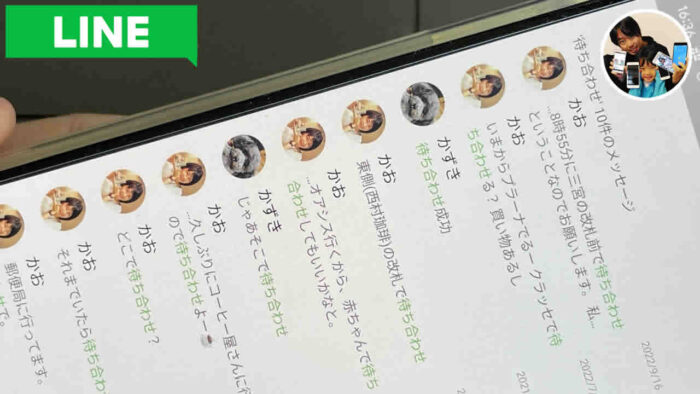

「LINEの過去のトーク履歴は検索できるのかな?」
「LINEの検索機能ってどうやって使うんだろ?」
LINEの検索機能、めちゃめちゃ便利ですよ!
ラインアプリでやりとりした過去のトーク履歴(メッセージ)は、検索できるってこと、ご存知でしょうか?
調べたいメッセージやキーワードを検索フォームに入力して検索をすれば、過去のLINEトーク履歴からすぐお目当てのメッセージを探し出すことができます。
LINE友達やLINEグループが多い方は、メッセージの他、友達・グループも検索できるので便利です。
他、無料スタンプ・公式アカウント・オープンチャットなども検索できます。
当記事では私の体験の元、LINEで過去のトーク履歴(メッセージ)を検索する方法を解説します。
この記事でわかること(目次)
過去のトーク履歴(メッセージ)を検索する方法は?
LINEの過去のトーク履歴(メッセージ)の検索は、トーク画面からできます。
トーク画面を開くと、上部に検索フォームがあり、キーワードを入力することですぐ検索結果を表示できます。
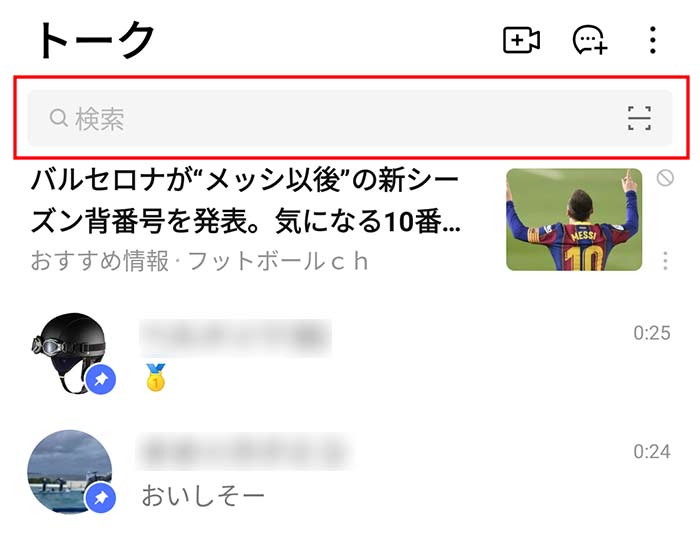
例えば、「ありがとう」と検索フォームに入力すると、「ありがとう」が使われたトーク相手やオープンチャット・スタンプ・公式アカウントなどが表示されます。
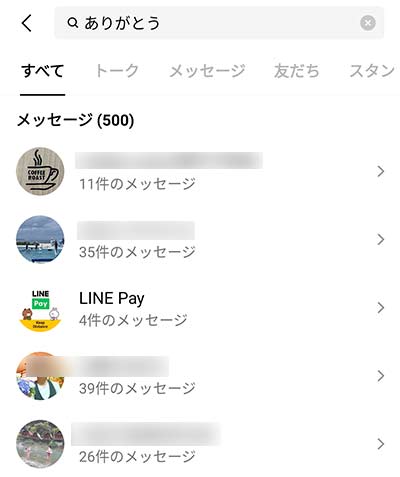
同じトーク相手とのトーク履歴(メッセージ)に検索したキーワードが複数ある場合は、キーワードが含まれたメッセージがリストで表示されます。
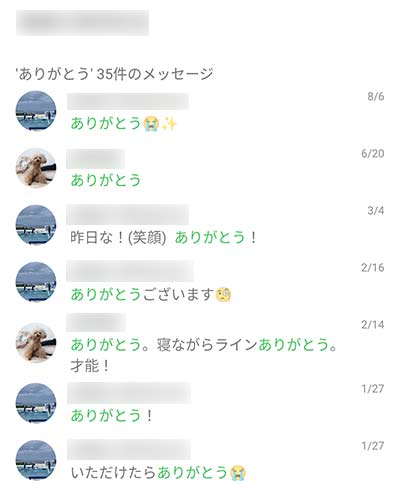
検索結果をタップすると、トーク履歴の検索対象キーワードが開きます。

検索キーワードにはハイライトが付く、前後のやりとりも確認できます。
LINE友達・グループの検索方法は?
LINEの検索機能は、LINE友達・グループも探せます。
検索フォームに「名前」を入力すれば、該当の友達・グループが表示されます。
勿論、LINE友達として追加されていない人は表示されません。
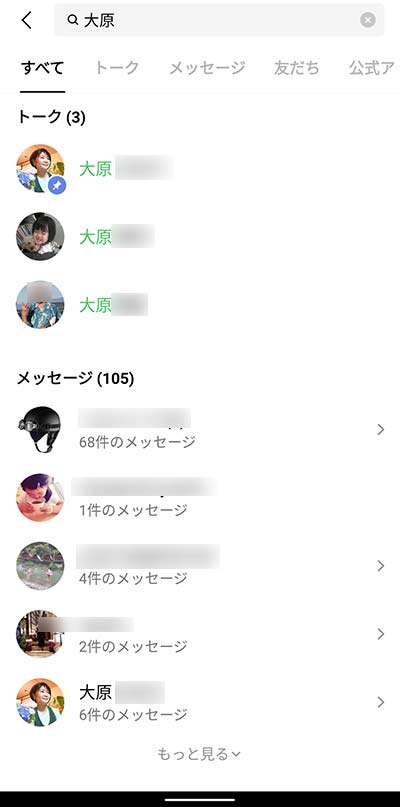
例えば、「大原」さんを探そうと「大原」と入力すれば、ずらずらと「大原さん」が表示されます(笑)
「大原」が使われたメッセージ(トーク履歴)も検索結果に表示されます。
※ひらがなや漢字は別扱いになります。
必要に応じて、LINEの検索機能を使われてください。
LINEの検索機能では、トーク履歴・LINE友達・グループ・オープンチャット・公式アカウント・着せ替え・LINEスタンプなど、1つの検索フォームから様々なものを検索する事ができて便利です。
LINEを毎日のように使ってる方は、スマホの通信会社をラインモにすると月々の通信費を安くできます。合わせご確認ください。
関連 「14,000円分もらえる!」LINEMOベストプランのSIMを子供が使ってるので親が申し込む注意点!
関連 「20,000円分もらおう!」LINEMOユーザーレビュー!支払い額/特典の受け取り方/解約手順!
参照 LINEみんなの使い方ガイド
以上、LINEで過去のトーク履歴(メッセージ)を検索する方法でした。













・誹謗中傷、過激かつ攻撃的なコメントはIPアドレスを明記して公開する場合があります。
・検証依頼・読者様の体験レビューなども是非書き込みお願い致します。
※コメント欄が無い記事はコメントを受け付けていません。